Microsoft Edge瀏覽器工具列怎麼顯示擴充按鈕?我們需要使用工具列的中的擴充按鈕該如何顯示呢,下面介紹吧! edge瀏覽器中的擴充欄功能十分的方便好用,我們安裝的擴充功能可以放在上面,有些用戶希望edge瀏覽器上可以顯示擴充功能按鈕,那麼應該如何設定呢,小編下面整理了Microsoft Edge瀏覽器工具列顯示擴充按鈕具體步驟,不會的話,一起往下看吧!
1、開啟Microsoft Edge瀏覽器,點擊右上角的三個點按鈕。 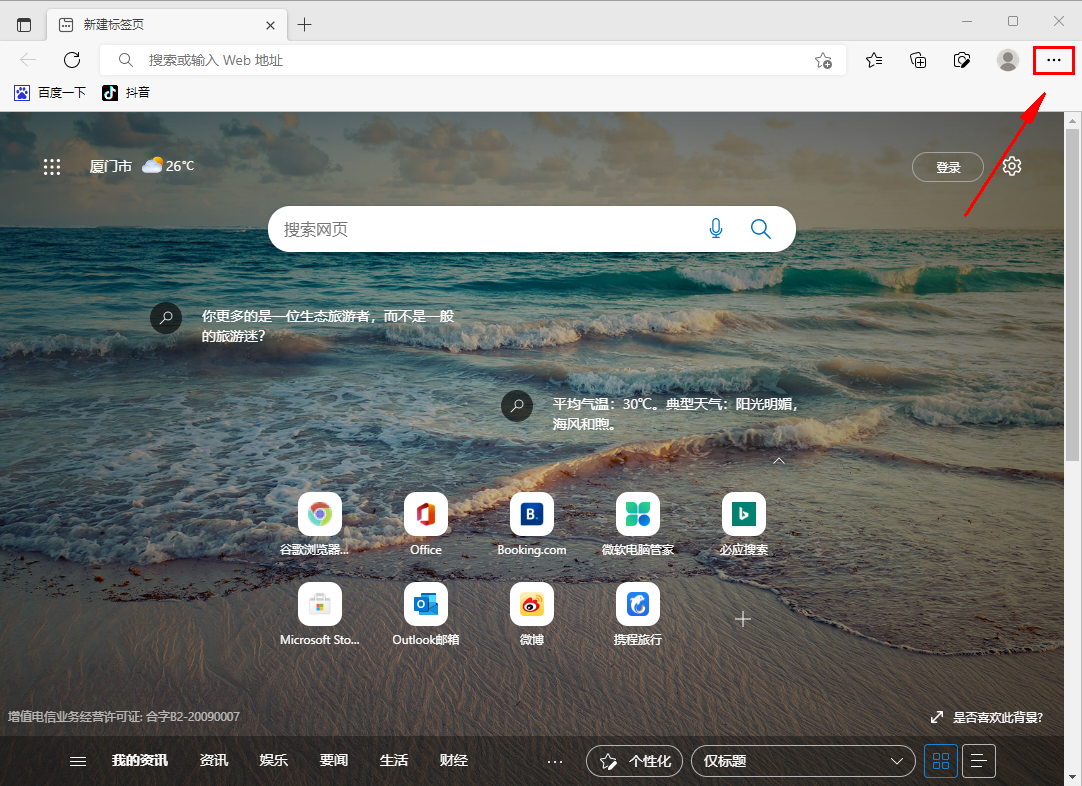
2、彈出下拉選項列錶框中,點選設定選項。 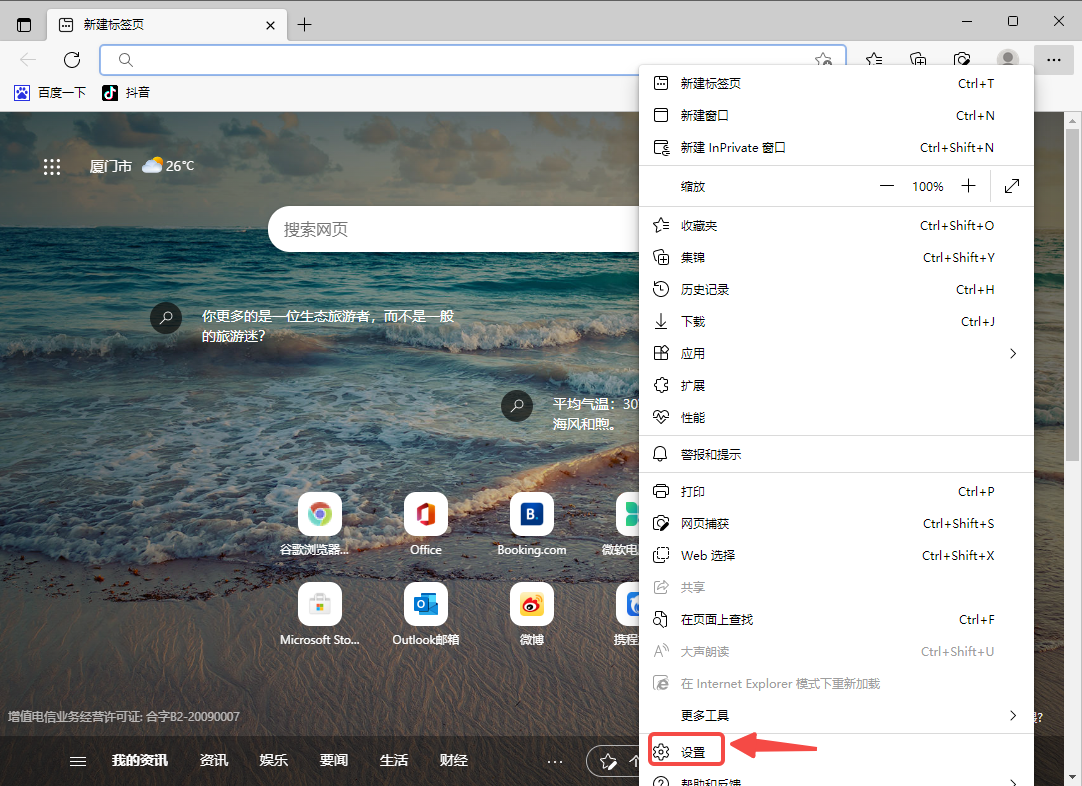
3、開啟設定頁面,點選左側選單列中的外觀選項。 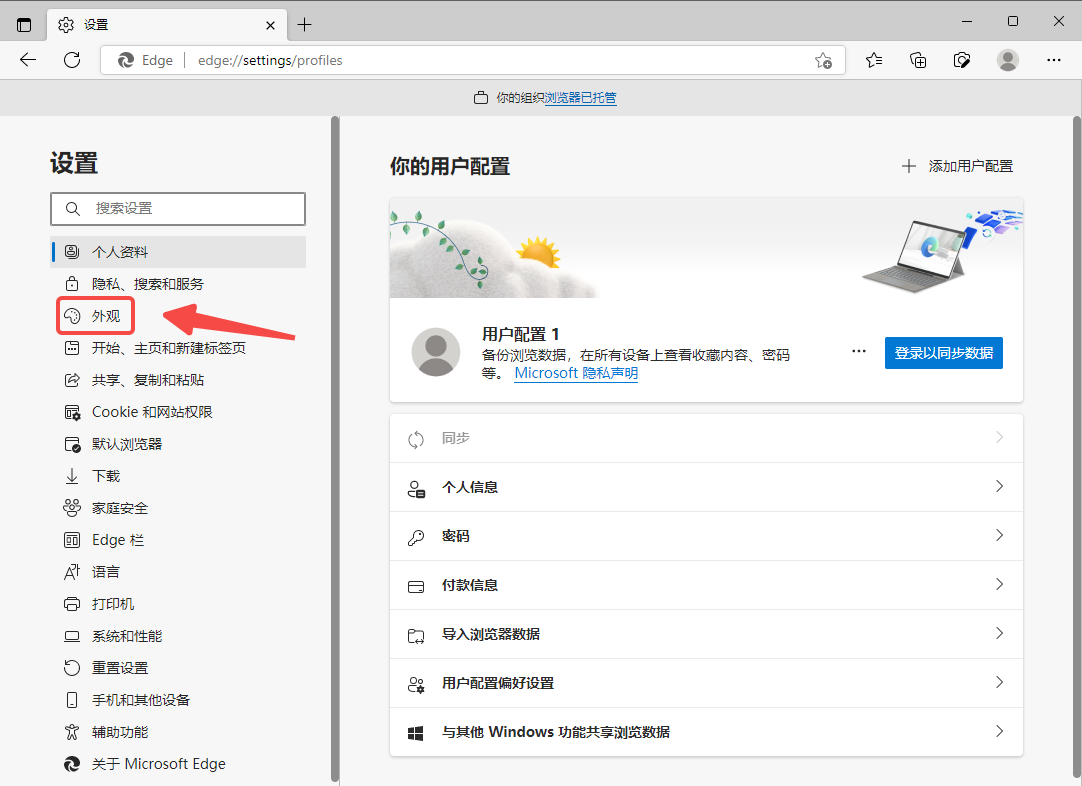
4、右側開啟外觀設定介面,找到擴充按鈕,點選右側的按鈕。 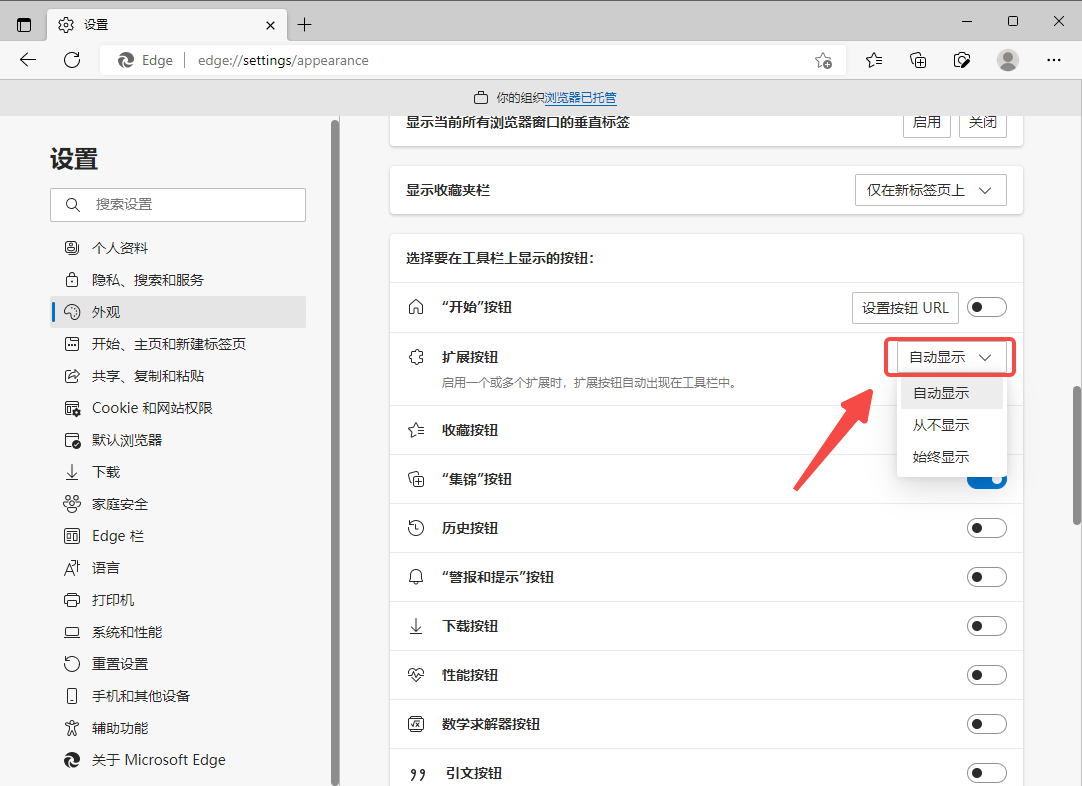
5、彈出的選項清單中點選選擇始終顯示。 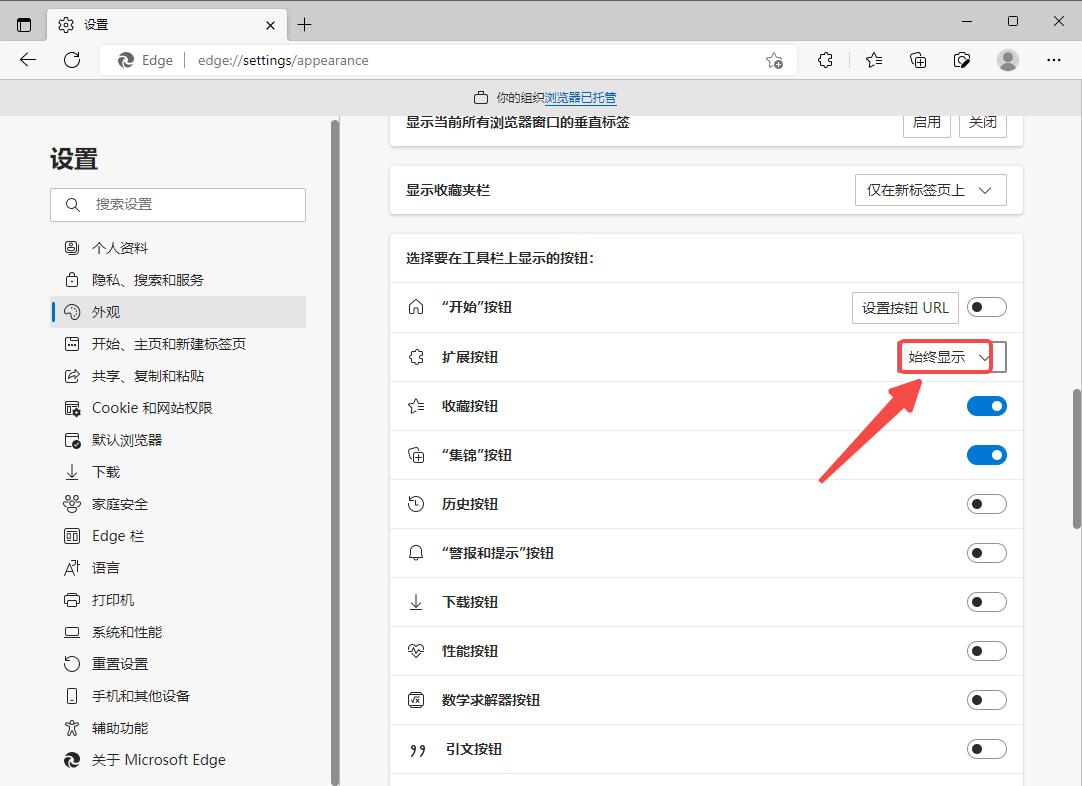
6、設定成功後,瀏覽器工具列中即可顯示擴充按鈕了。
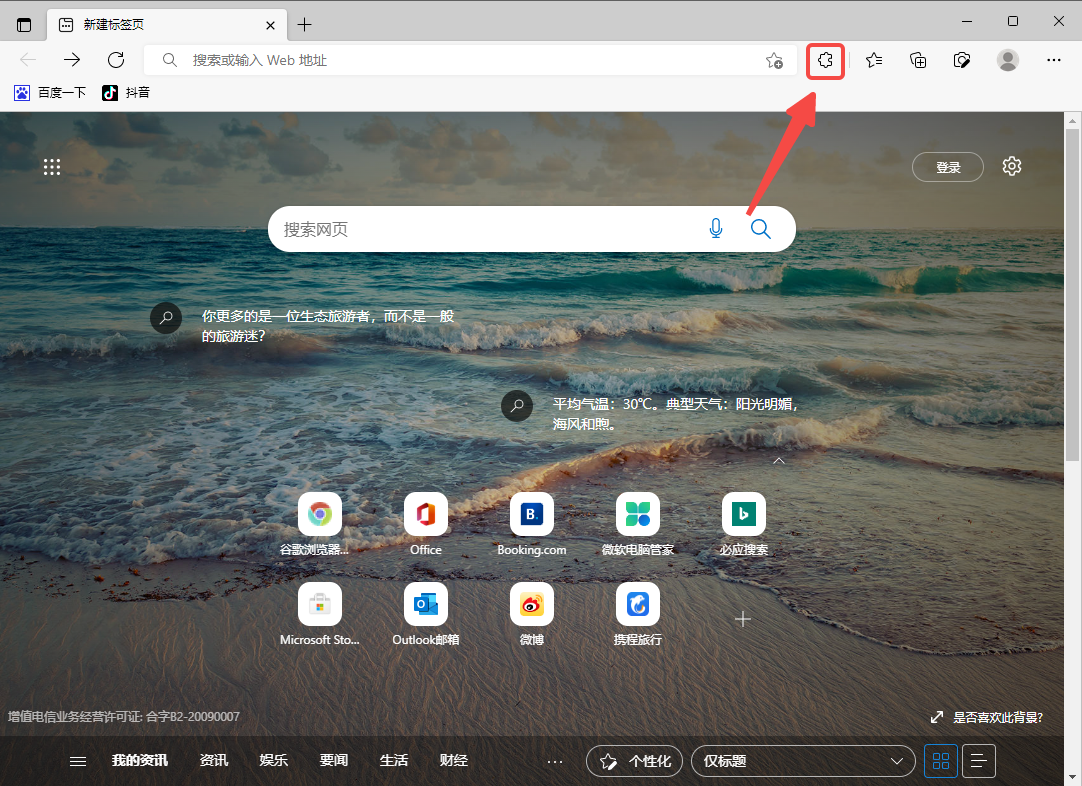
以上是Microsoft Edge瀏覽器工具列怎麼顯示擴充功能按鈕的詳細內容。更多資訊請關注PHP中文網其他相關文章!




